Kā pievienot lietotāju Chromebook datoram
Chromebook dators ļauj vairākiem lietotājiem ērti pieteikties, izmantojot savus Google kontus. Katrs konts un pieteikšanās ir izolēti viens no otra, tāpēc katram Chromebook datora lietotājam ir sava unikāla darbvieta.
Tomēr ir svarīgi apsvērt drošības apsvērumus un veidus, kā ātri pārslēgties starp lietotājiem, kuri ir pieteikušies. Tālāk ir norādīts, kā Chromebook datoram pievienot lietotāju, kā to noņemt un kā vienlaikus izmantot vairākus lietotāju kontus.
Kā pievienot lietotāju Chromebook datorā
Ja vēlaties pieteikties jaunam lietotājam Chromebook datorā, vispirms šis lietotājs ir jāpievieno. Lai to izdarītu, izrakstieties no sava Chromebook datora. Tiks atvērts galvenais pierakstīšanās ekrāns.
-
Galvenajā pieteikšanās logā noklikšķiniet uz Pievienot personu loga apakšā.

-
Tiks atvērts pierakstīšanās logs. Ierakstiet e-pastu un noklikšķiniet uz Nākamais. Ievadiet jaunā konta paroli un nospiediet Ievadiet.
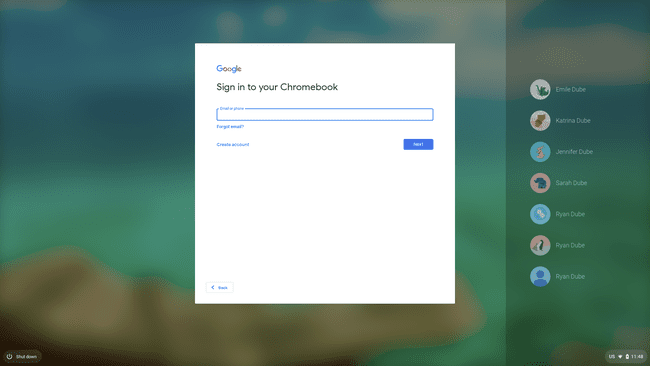
Tas pieteiksies jaunajā Google kontā un atvērs jaunu Chrome OS sesija ar noklusējuma iestatījumiem. Kad esat pieteicies kontā Chromebook datorā, tas kļūst pieejams, izmantojot vairāku lietotāju opcijas.
Chromebook datora izmantošana ar vairākiem lietotājiem
Piesakoties Chromebook datorā, izmantojot Google kontu, visu Chromebook datora lietošanas pieredzi kontrolē visi iestatījumi, kurus esat konfigurējis, piesakoties šajā kontā.
Tas ietver darbvirsmas fonu, instalētās Chrome OS lietotnes un visu jūsu saturu Chrome vēsture. Viens apgabals, ko koplieto vairāki lietotāji, ir apgabals Lejupielādes, kā tas ir redzams lietotnē Faili.

Lai gan šīs vietējās krātuves vieta tiek dalīta starp Google lietotāju kontiem Chromebook datorā, katrs lietotājs var skatīt tikai savus tajā saglabātos failus.
Kad esat pieteicies jebkurā kontā, varat pieteikties jebkurā papildu kontā, atlasot laika apgabalu ekrāna apakšējā labajā stūrī un atlasot profila attēlu.
Jūs redzēsit pašlaik pieteiktos kontus un iespēju to darīt Pierakstieties citam lietotājam apakšā.

Kad esat pieteicies jaunajā kontā, visi pieteikušies konti būs norādīti kā pieteikušies.
Chromebook datora lietotāju kontu maiņa
Varat ātri pārslēgties starp lietotāju kontiem, kas pašlaik ir pieteikušies Chromebook datorā, izmantojot dažus veidus. Vienkāršākais ir atlasīt laika sadaļu loga apakšējā kreisajā stūrī, atlasīt pašreizējo profila attēlu un pēc tam atlasīt kontu, uz kuru vēlaties pārslēgties.
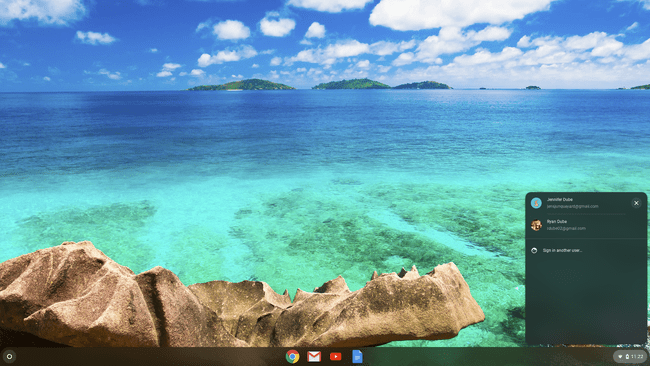
Otra metode ir īsinājumtaustiņu izmantošana. Nospiediet Alt+Ctrl+> vai Alt+Ctrl+< lai ritinātu Chromebook datorā pieteiktos lietotāju kontus.
Kā noņemt lietotāju Chromebook datorā
Lai noņemtu visus lietotājus, kuri ir pierakstījušies Chromebook datorā no ierīces, vispirms izrakstieties no visiem kontiem, kuros pašlaik esat pierakstījies. Tas novirzīs jūs uz galveno pierakstīšanās ekrānu.
Pierakstīšanās ekrānā noklikšķiniet uz konta, kuru vēlaties noņemt. Tas parādīs konta nosaukumu ar paroles lauku.
-
Noklikšķiniet uz nolaižamās izvēlnes blakus profila nosaukumam un pēc tam noklikšķiniet uz Noņemt šo lietotāju.
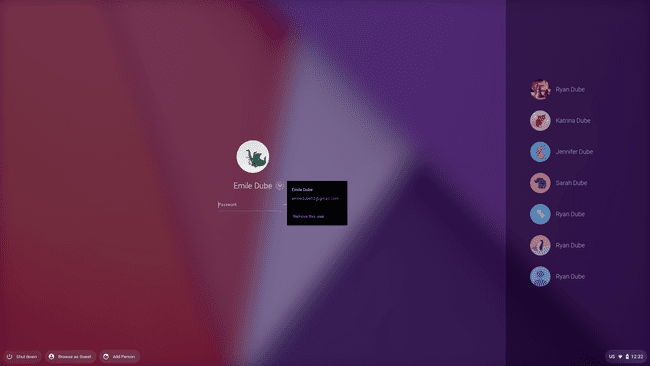
-
Tiks parādīts brīdinājums, ka pēc konta noņemšanas tiks dzēsti visi faili un dati, ko saglabājāt ar kontu. Klikšķis Noņemt šo lietotāju lai pabeigtu procesu.
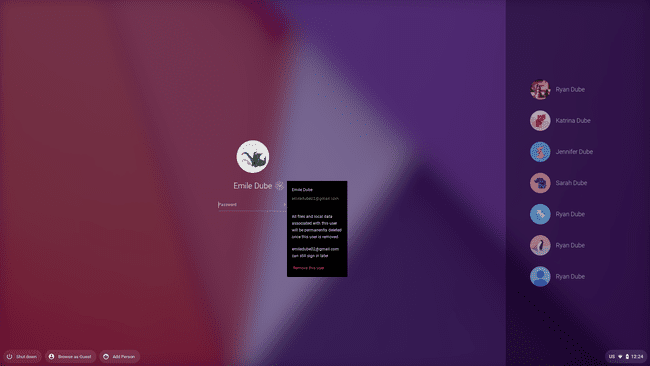
Tādējādi lietotāja konts tiks noņemts no Chrome OS sistēmas. Tas vairs netiks rādīts pieteikšanās ekrāna labajā pusē, līdz atkārtoti pievienosiet lietotāju.
Kā darbojas viesa režīms
Viesu režīms Chromebook datorā ļauj lietotājiem pieteikties ierīcē, izmantojot atsevišķu pagaidu kontu. Chromebook datoram tas ir zināmā mērā "inkognito režīms".
Visas pārlūkošanas darbības, vietne cepumi, un paroles netiks saglabātas ierīcē. Vēl svarīgāk ir tas, ka ikviens, kurš savā Chromebook datorā izmanto viesa režīmu, nevar piekļūt informācijai no citiem kontiem, kas ir pieteikušies Chromebook datorā.
-
Lai sāktu darbu, izrakstieties no visiem kontiem, kuros esat pierakstījies Chromebook datorā. Pierakstīšanās logā noklikšķiniet uz Pārlūkot kā viesis pierakstīšanās ekrāna apakšā.
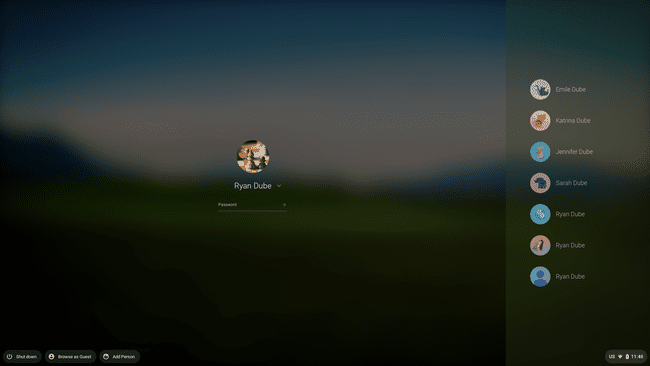
-
Chromebook datorā tiks atvērta sesija ar pārlūkprogrammas cilni, kas norāda, ka pašreizējais lietotājs pārlūko saturu kā viesis.
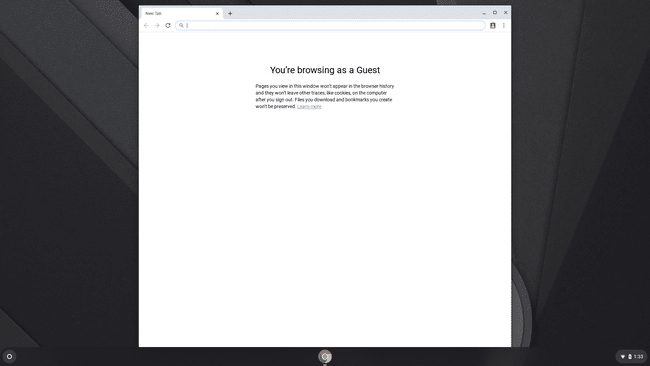
Lietotājs var pārlūkot tīmekli un citādi izmantot Chromebook datoru kā parasti. Tomēr, tiklīdz viņi izrakstīsies no viesa režīma sesijas, visi dati tiks dzēsti.
